CONTENTの説明
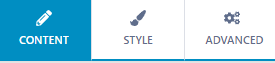
Image Properties
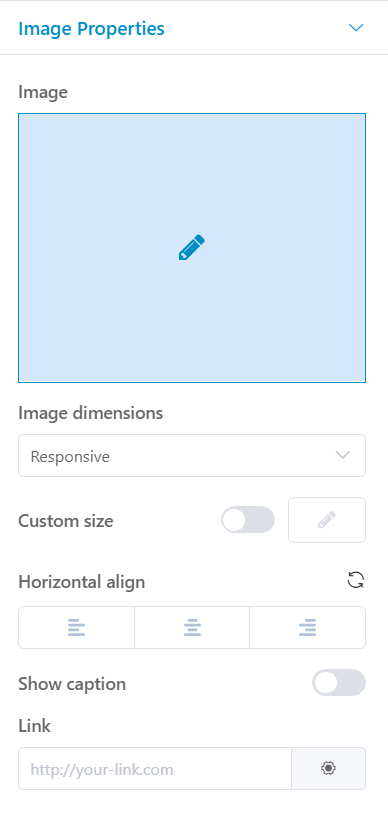
Image(画像)
挿入したい画像を選択できます。

Image dimensions(画像サイズ)
画像サイズ(解像度)を変更できます。
Responsiveは「自動」という意味です。
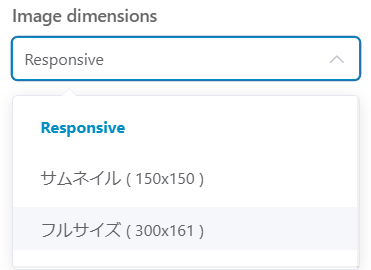
Custom size(サイズをカスタマイズする)
画像サイズ(縦横サイズ)を変更できます。
Max height(高さ)、Max width(横幅)をそれぞれ変更できます。
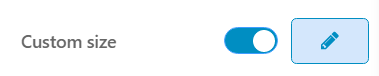
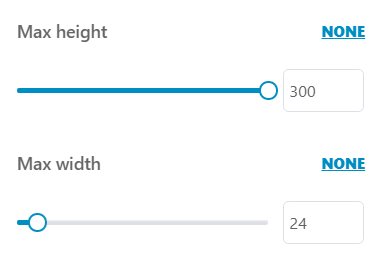
Horizontal align(画像の配置)
画像の配置位置を変更できます。
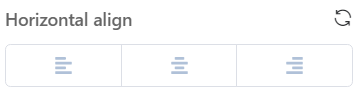
Show caption(キャプションの表示)
キャプションを表示・入力することができます。
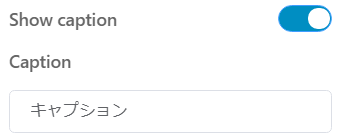
Link(リンクの挿入)
URLを入力することで画像にリンクを付与できます。
Open link in(リンクの開き方)、Add nofollow(nofollow属性の設置)も変更できます。
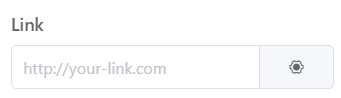
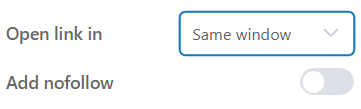
STYLEの説明
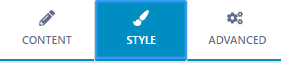
Image
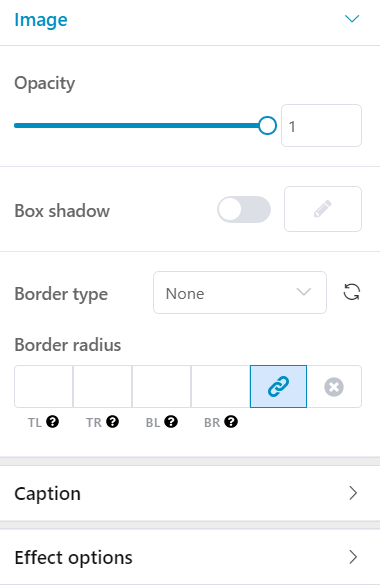
Opacity(不透明度)
不透明度を0~1の間で設定できます。
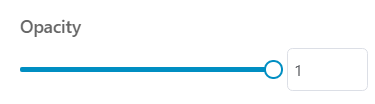
Box shadow(画像の影)
画像の影を設定できます。

プリセットから選択、もしくは自分で設定することができます。
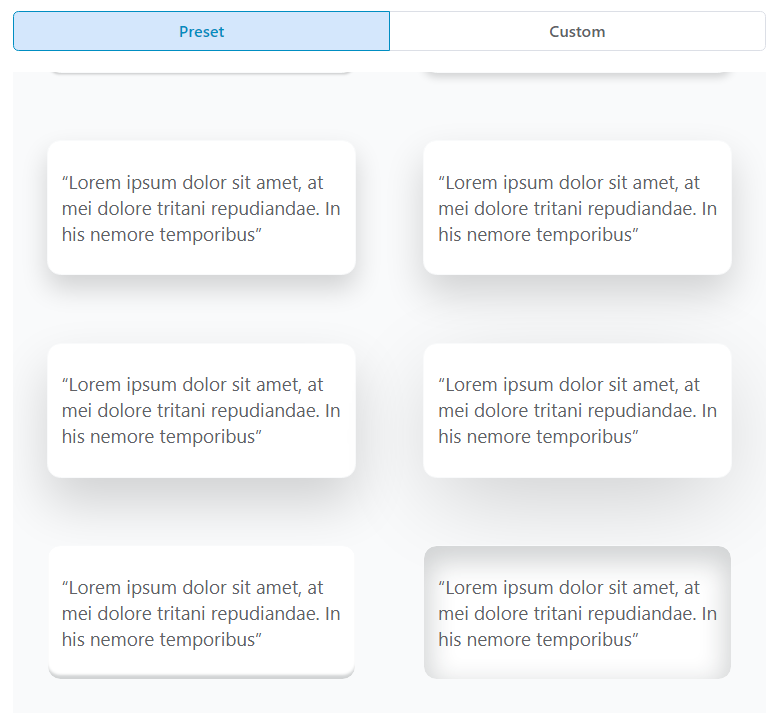
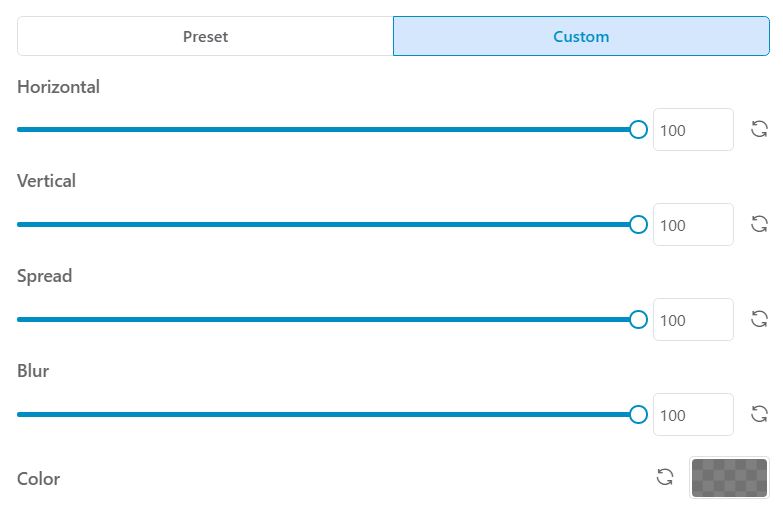
| Horizontal | 水平方向へ影を調整できます。 |
| Vertical | 垂直方向へ影を調整できます。 |
| Spread | 影の広がりを調整できます。 |
| Blur | 影のぼかしを調整できます。 |
| Color | 影の色を調整できます。 |
Border type(ボーダーの種類)
ボーダーの種類を選ぶことができます。
- None
- Solid (一本線)
- Dashed (波線)
- Dotted (ドット)
- Double (二重線)
- Groove (立体的に窪んだ線)
- Ridge (立体的に隆起した線)
- Inset (上と左のボーダーが暗く、下と右のボーダーが明るい線)
- Outset (上と左のボーダーが明るく、下と右のボーダーが暗い線)
- Hidden
Border (Border type:none以外)
Border typeをnone以外に設定すると表示されます。
上下左右のボーダーの太さを設定できます。
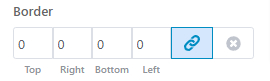
Color (Border type:none以外)
Border typeをnone以外に設定すると表示されます。
ボーダーの色を設定できます。

Border radius(ボーダーの丸み)
ボーダーの角4点の丸みを調整できます。
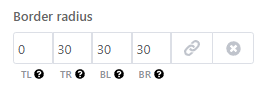
上記のように設定すると、以下のようになります。
(TLはTOP LEFTつまり左上、BRはBOTTOM RIGHTつまり右下です)

Caption
入力したキャプションの設定を変更できます。
※キャプションはImage PropatiesのShow captionをONにしていないと表示されません。
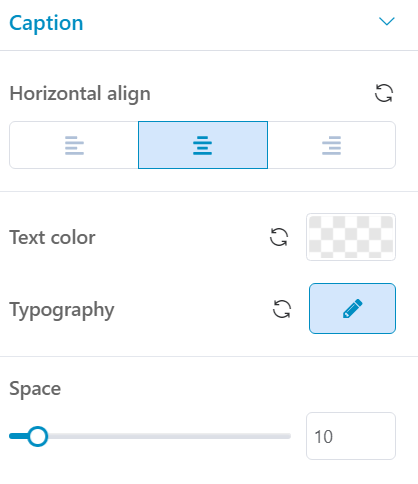
Horizontal align(文字の配置)
キャプションの配置位置を変更できます。
Text color
テキストの色を設定できます。
カラーパレットも用意されています。
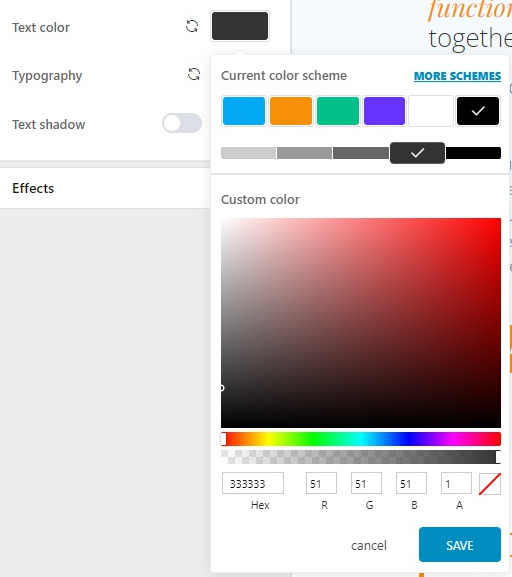
Typography
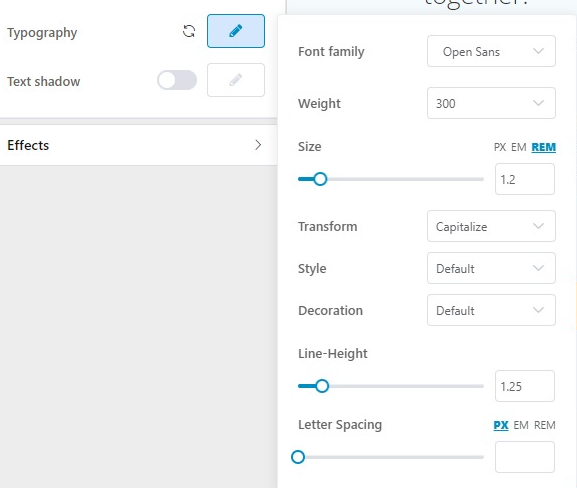
| Font family | フォントを変更できます。 |
| Weight | 太さを変更できます。WEBフォントを利用している場合は機能しない可能性があります。 |
| Size | 文字のサイズを変更することができます。単位はpx、em、remから選択できます。 |
| Transform | ・デフォルト ・uppercase すべての文字を大文字に変換させます。 ・lowercase すべての文字を小文字に変換させます。 ・capitalize それぞれの単語の最初の文字を大文字に変換させます。 |
| Style | ・デフォルト ・Italic イタリックに変換します。 |
| Decoration | ・デフォルト ・Underline 下線 ・Overline 上線 ・Line Through 打消し線 |
| Line-Height | 行間を設定できます。 |
| Letter Spacing | 文字間隔を設定できます。 |
Text shadow
有効化すると、文字に影をつけることができます。
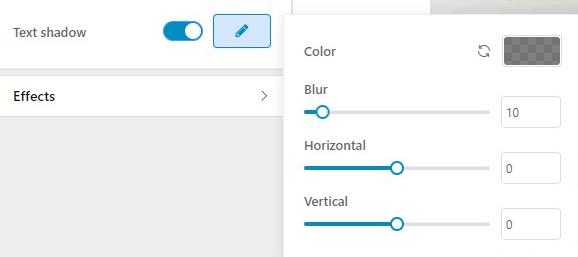
| Color | 影の色を調整できます。 |
| Blur | 影のぼかしを調整できます。 |
| Horizontal | 水平方向に影を調整できます。 |
| Vertical | 垂直方向に影を調整できます。 |
Effect options
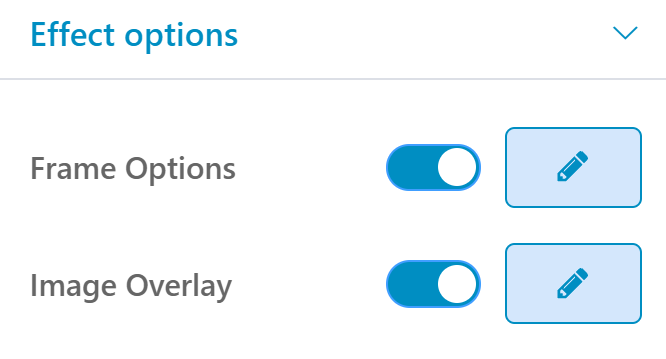
Frame options(フレームオプション)
フレーム(画像の枠)の変更ができます。
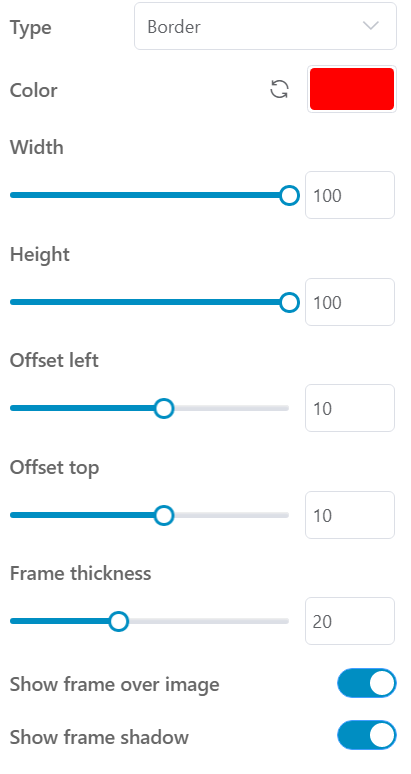

| Type | Border(枠のみ)かBackground(塗りつぶし)を 選択できます。 |
| Color | フレームの色を設定できます。 |
| Width | フレームの幅を変更できます。 |
| Height | フレームの高さを設定できます。 |
| Offset left | フレームの位置を左右に変更できます。 |
| Offset top | フレームの位置を上下に変更できます。 |
| Frame thickness | フレームの太さを変更できます。※Borderのみ |
| Show frame over image | フレームを画像の前面に表示することができます。 |
| Show frame shadow | フレームに影をつけることができます。 |
Image overlay(画像に色やパターン模様を追加する)
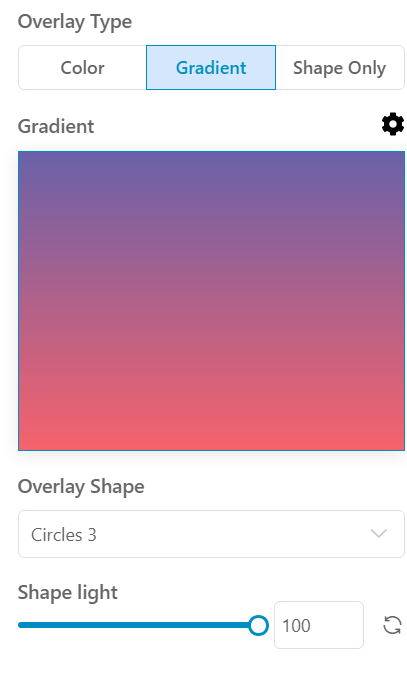
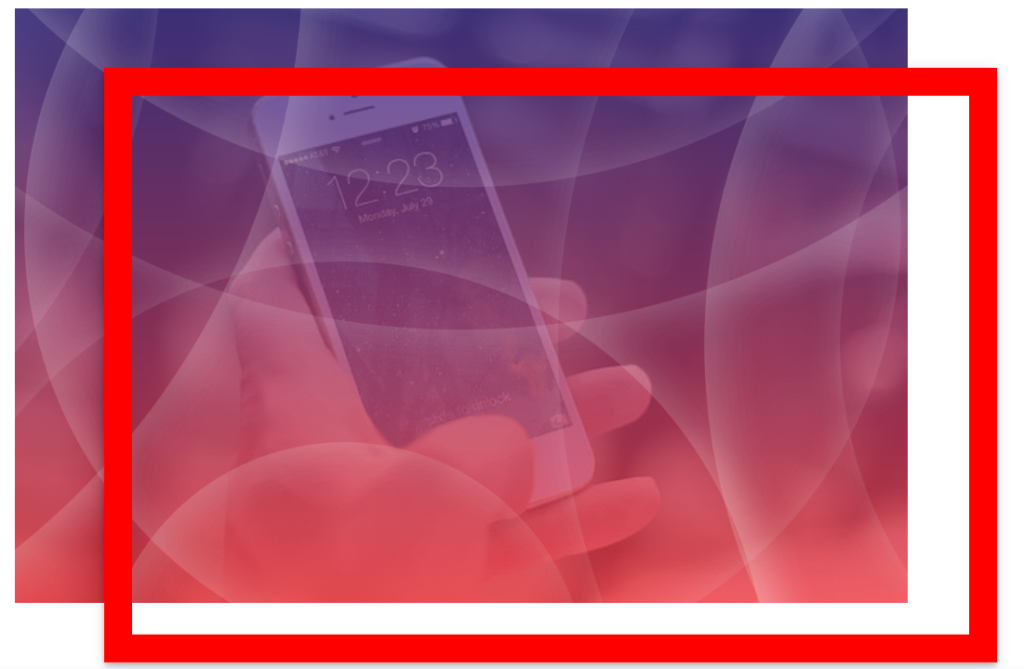
| Overlay Type | Color(単色)、Gradient(グラデーション)、Shape only(パターン模様のみ)から加工パターンを選択できます。 |
| Color | 画像に加工する色を変更できます。 |
| Opacity | 色の不透明度を変更できます。 |
| Overlay shape | 画像上にパターン模様を追加できます。 |
| Shape light | パターン模様の色味を変更できます。 |
ADVANCEDの説明
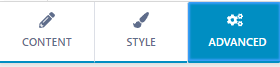
State
Normalは通常の場合のデザインを設定できます。
Hoverは要素にマウスを当てた時のデザインを設定できます。
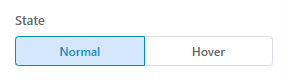
Background
要素の背景の設定ができます。
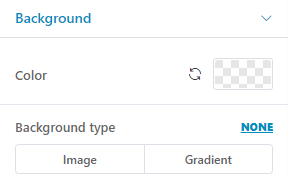
Color
背景の色を設定できます。
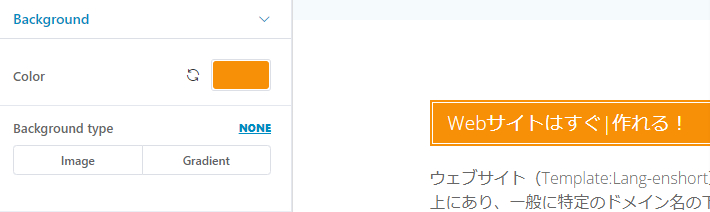
Background type
Imageを選択すると、要素の背景を画像にできます。
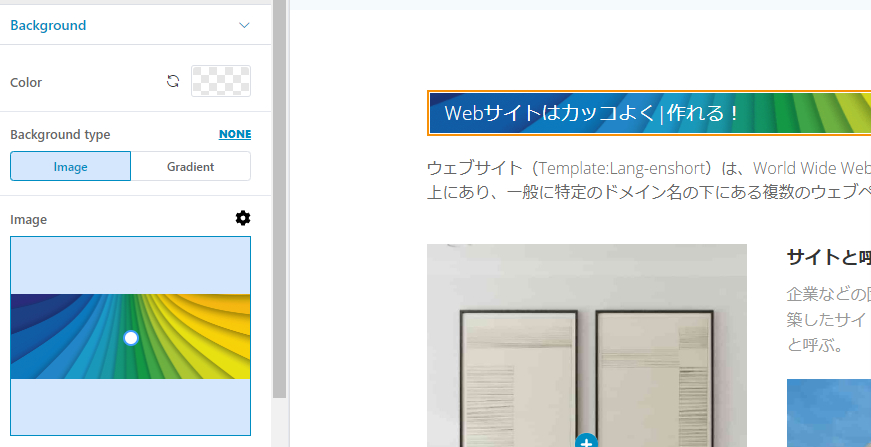
Gradientを選択すると、要素の背景をグラデーションにできます。
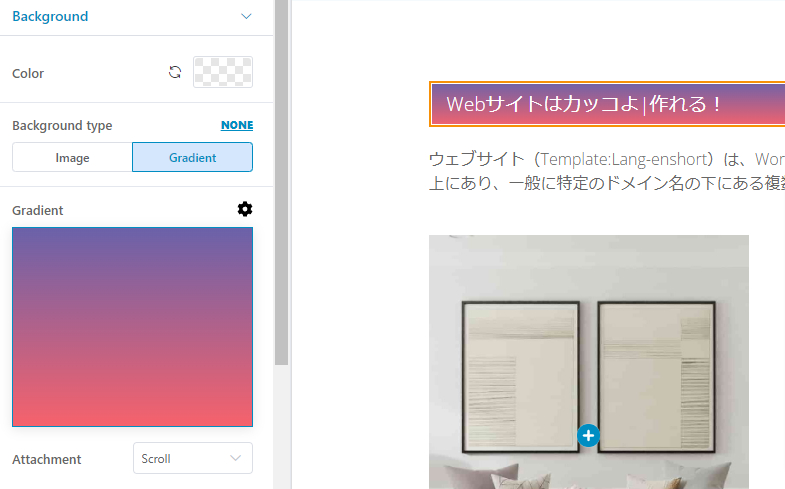
Attachmentを「Fixed」にすると、背景がスクロール量に応じて、変わります。
Border & Shadow
要素にボーダーを引くことや影を入れることができます。
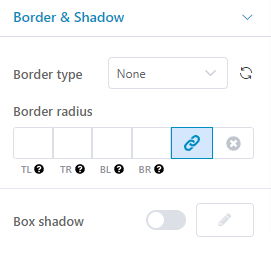
Border type
ボーダーの種類を選ぶことができます。
- None
- Solid (一本線)
- Dashed (破線)
- Dotted (ドット)
- Double (二重線)
- Groove (立体的に窪んだ線)
- Ridge (立体的に隆起した線)
- Inset (上と左のボーダーが暗く、下と右のボーダーが明るい線)
- Outset (上と左のボーダーが明るく、下と右のボーダーが暗い線)
- Hidden
Border (Border type:none以外)
Border typeをnone以外に設定すると表示されます。
上下左右のボーダーの太さを設定できます。
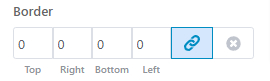
Color (Border type:none以外)
Border typeをnone以外に設定すると表示されます。
ボーダーの色を設定できます。

Border radius
ボーダーの角4点の丸みを調整できます。
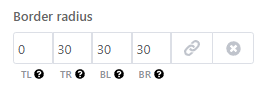
上記のように設定すると、以下のようになります。
(TLはTOP LEFTつまり左上、BRはBOTTOM RIGHTつまり右下です)

Box shadow
有効化すると、要素に影を入れることができます。
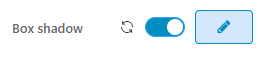
鉛筆マークをクリックし、Customを選択すると、影を細かく調整できます。
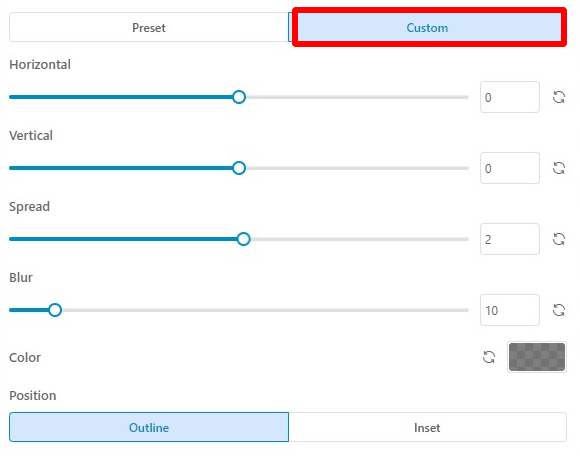
| Horizontal | 水平方向に影を調整できます。 |
| Vertical | 垂直方向に影を調整できます。 |
| Spread | 影の広がりを調整できます。 |
| Blur | 影のぼかしを調整できます。 |
| Color | 影の色を調整できます。 |
| Position | Outlineは影を要素の外側につけます。Insetは影を要素の内側につけます。 |
鉛筆マークをクリックし、Presetを選択すると、すでに設定された影を表示できます。
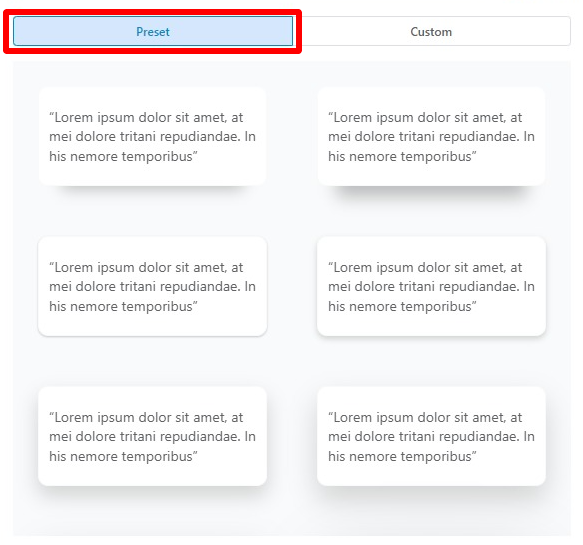
Spacing
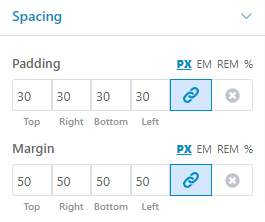
Paddingは要素の内側のスペースのことです。
Marginは要素の外側のスペースのことです。
単位はPX、EM、REM、%から選ぶことができます。
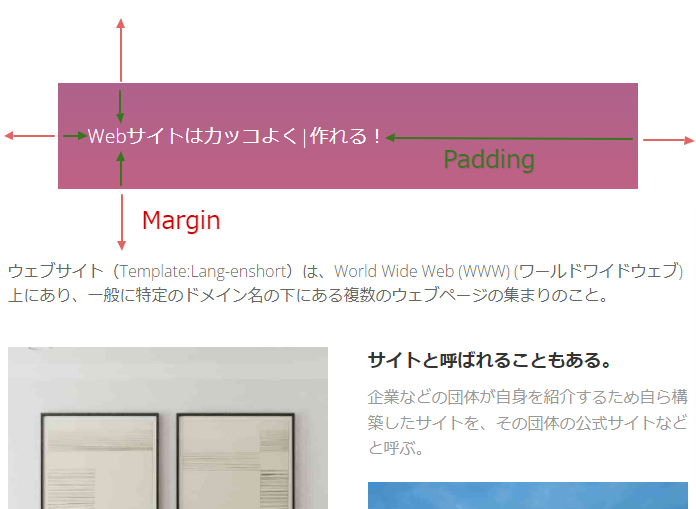
赤枠のリンクマークをチェックすると、上下左右の数値を同じにできます。
チェックを外すと、バラバラに設定できます。
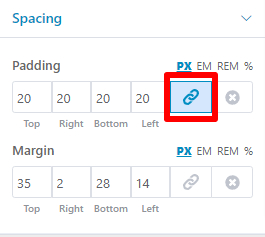
Appearance Effect
要素が画面内に表示されたときのエフェクトを設定できます。
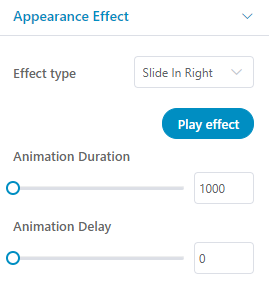
Effect type
動きを設定できます。
設定できるエフェクト
None
Fading
Fade In
Fade In Up
Fade In Down
Fade In Left
Fade In Right
Zooming
Zoom In
Zoom In Up
Zoom In Down
Zoom In Left
Zoom In Right
Bouncing
Bounce In
Bounce In Up
Bounce In Down
Bounce In Left
Bounce In Right
Sliding
Slide In Up
Slide In Down
Slide In Left
Slide In Right
Rotating
Rotate In
Rotate In Down Left
Rotate In Down Right
Rotate In Up Left
Rotate In Up Right
Attention seekers
Bounce
Flash
Pulse
Rubber band
Shake
Swing
Tada
Wobble
Jello
Heart Beat
Light Speed
Light Speed In
Specials
Roll In
Jack In The Box
Flippers
Flip In X
Flip In Y
Animation Duration
動きのスピートを調整できます。
1000にすると1秒かけて動きます。3000にすると3秒かけて動きます。数字が大きいほど、ゆっくり動くことになります。
Animation Delay
画面内に要素が出現した後、何秒後に動き始めるかを調整できます。
0にすると、出現後すぐに動きます。1000にすると1秒後に動きます。
Responsive
ユーザーが使用する端末に応じて、要素を表示するかどうかを設定できます。
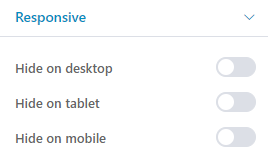
| Hide on desktop | 有効化すると、デスクトップでは表示されません。 |
| Hide on tablet | 有効化すると、タブレットでは表示されません。 |
| Hide on mobile | 有効化すると、スマホでは表示されません。 |
//各端末でデザインを変更する場合のリンク
Manage styles
上級者向けの設定です。
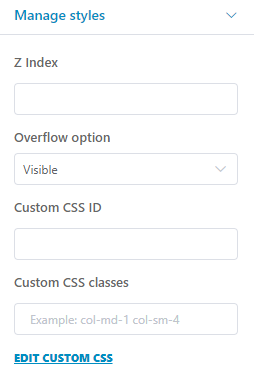
Z Index
要素のZ方向の位置を設定できます。
「Zが0」「Zが1」の二つの要素がある場合、後者が前面に表示されます。
Overflow option
要素の高さや幅を固定している場合、文字や画像がその要素をはみ出た際に、はみ出た部分を表示するか、非表示にするかを設定できます。
Custom CSS ID
要素のタグにIDを設定できます。
Custom CSS classes
要素のタグにClassを設定できます。